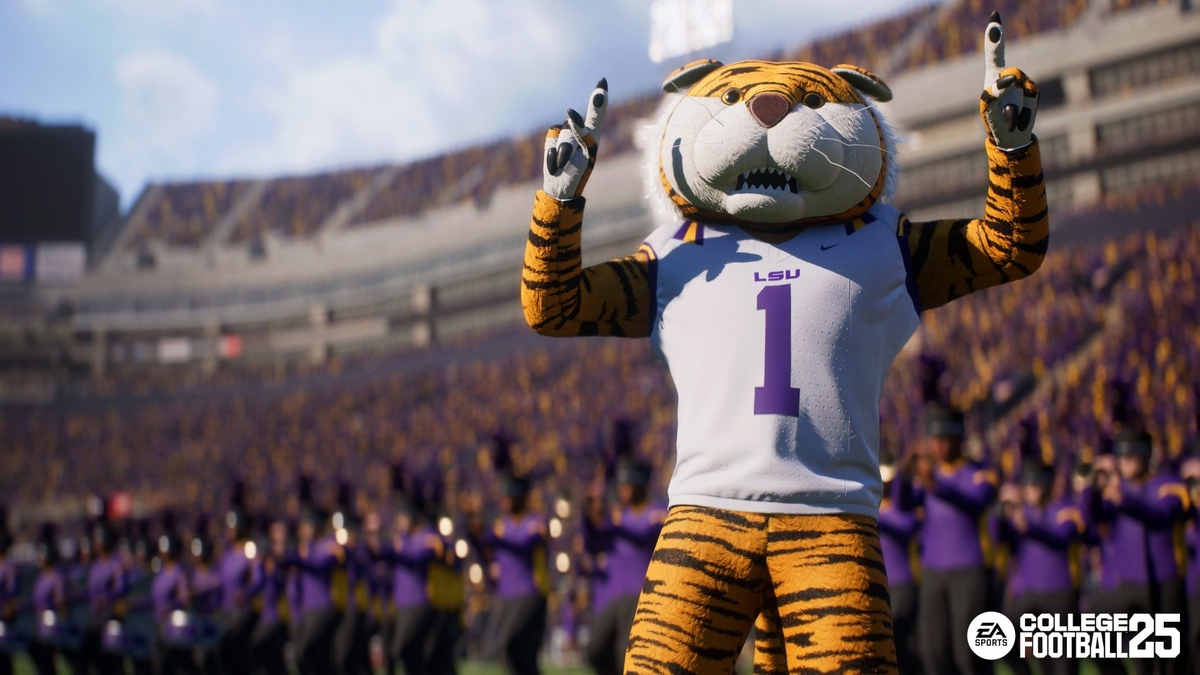Jeśli zastanawiasz się, jak zmienić kąt kamery w NCAA 25, ten przewodnik ci pomoże. W dalszej części artykułu podzielimy się informacjami, co musisz zrobić, aby zmienić kąt kamery w NCAA 25.
Chociaż gra napotyka pewne problemy, które nie działają, w jakiś sposób gracze, którzy wchodzą do gry, chcą zmienić kąt kamery. Jeśli Ty również doświadczasz problemów z niedziałaniem, możesz sprawdzić kroki rozwiązywania problemów w naszym powiązanym przewodniku. Teraz porozmawiajmy o tym, jak zmienić kąt kamery.
Jak zmienić kąt kamery w NCAA 25?
Aby zmienić kąt kamery w College Football 25, wykonaj poniższe czynności:
- Iść do ‘Ustawieniaz menu głównego
- W menu Ustawienia przejdź do „Informacja zwrotna wizualna‘
- Przewiń w dół do „Kamery‘ Sekcja
- Pod ‘Ustawienia kamery ofensywnej‘, wybierz jedną z następujących opcji:
- Standard
- Szeroki
- Wszystkie 22
- Opublikowanie
- Zbliżenie

NCAA 25 pozwala Ci zostać reżyserem, oferując różnorodne kąty widzenia, dzięki czemu możesz dostosować widok (Źródło obrazu)
- Pod ‘Ustawienia kamery obronnej‘, wybierz jedną z następujących opcji:
- Standard
- Szeroki
- Wszystkie 22
- Opublikowanie
- Perspektywa obronna
- Zbliżenie
- Opcjonalnie włącz ‘Kamera przepustkowa‘ dla Powiększenie kamera
- Możesz również wyłączyć ‘Przełączanie kamery‘ umożliwić ‘Notatnik strategiczny‘kontrole
Postępując zgodnie z poniższymi krokami, gracze mogą dostosować kąty kamery, aby ulepszyć swoje wrażenia z gry NCAA 25.
NCAA 25 oferuje szeroki zakres opcji kąta kamery, umożliwiając dostosowanie wrażeń z gry do własnych upodobań. Niezależnie od tego, czy wolisz perspektywę zbliżoną do przeglądania zagrań, czy szerszy widok, aby oglądać całe boisko, dostosowanie kąta kamery może znacznie poprawić Twoją zdolność do dostrzegania obrony, wykonywania strategii ofensywnych i dominowania na boisku. Przejdź więc do sekcji Kamery w menu Ustawienia, poeksperymentuj z różnymi kątami i znajdź idealną perspektywę, aby przenieść wrażenia z gry NCAA 25 na nowe wyżyny.
Źródło wyróżnionego obrazu: EA sports
Source: Jak zmienić kąt kamery w NCAA 25